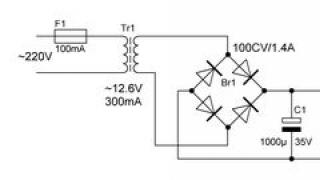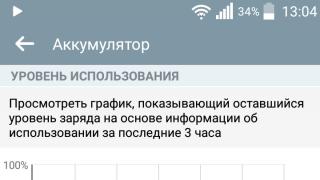Kako povećati D pogon? Na mom računalu sistemski pogon (C:) je vrlo veliki volumen, i (D:) za pohranjivanje datoteka, pokazalo se da je vrlo mali, tako je nezgodno raditi, u Upravljanju diskovima komprimiram veliki sistemska particija(C:) i pokušavam pridružiti nedodijeljeni prostor disku (D:), ali gumb Proširi glasnoću nije aktivan, jer postoji particija (C:) između (D:) i nedodijeljenog prostora. Preporučili su Acronis na forumu, ali ne znam kako raditi s njim, kažu da ako se program nepravilno koristi, vrlo je lako izgubiti podatke. Imate li na ova tema neki dobri članci, ali nažalost nemaju odgovor na moj problem. Pobjednik.
Kako povećati D disk?
Napomena: Pozdrav prijatelji, ovaj je članak napisan prije 5 godina i sada se mnogo toga promijenilo, posebno se pojavio vrlo dobar besplatni program AOMEI Pomoćnik za particije a može i ona povećati pogon (D:), ovdje.
Victor nam je poslao snimku zaslona, ali kvaliteta ostavlja mnogo za željeti, pa sam simulirao njegov problem na svom računalu; događa se prilično često. Mnogo je razloga za to, često zbog pogrešaka u datoteci Windows sustav 7 ili zbog, pa, nije važno, zapravo se može riješiti programom Acronis disk Redatelj ili za amatere besplatni softver, imamo upute za rad s besplatnim programom. Kada radite s prijenosnim i netbook računalima, budite oprezni i prvo kopirajte važne podatke na prijenosni medij. Ako vas Acronis upozori da su otkriveni nepodržani pogoni, to znači da trebate koristiti noviju verziju programa, nemojte nastaviti ni pod kojim okolnostima. Prijatelji, gledamo snimak zaslona i vidimo disk (C:) kapaciteta 367 GB, kao i voziti (D:) s kapacitetom od 96,7 GB, naravno da nije baš zgodno ovako raditi, uvijek pohranjujte sve osobne podatke, nema sumnje da ih imate puno, na disku (D:).

Zatim, da vidimo kako će situacija izgledati nakon komprimiranja particije (C:). Start->Računalo, kliknite na njega desni klik mišem i otvorite Control, zatim Kontroliratidiskovi, desnom tipkom miša kliknite pogon (C:) i odaberite s padajućeg izbornika Smanjiti obujam.


Na primjer, odaberite 187 GB.

Vidite, formira se nedodijeljeni prostor, koji jednostavno ne može biti priključen na naš disk (D:), gumb Proširenoto je volumen neaktivan, pa povećaj disk (D:)?

Ponašamo se ovako, prvo što ćemo učiniti je pripremiti naš program, radit ćemo pomoću modula za pokretanje Acronisa, pročitajte kako ga napraviti ili flash pogon s modulom. Kako promijeniti prioritet. Ako želite raditi s programom izravno tako da ga instalirate na svoje računalo, molimo, također možete koristiti moje upute i povećativoziti (D:), iako naravno ima mogućnosti disk za pokretanje više.
Umetnemo disk s programom u pogon i ponovno pokrenemo sustav.

Glavni prozor programa. Obratite pozornost na naš disk (D:) krajnje lijevo s kapacitetom 96,7 GB i moramo ga povećati zbog nedodijeljenog prostora koji smo stvorili.

Možete pitati zašto voziti (D:) označen kao primarni, jer je Windows 7 instaliran na drugom disku kapaciteta 184,3 GB. To je zato što i ja imam dva operativna sustava, Windows XP je uključen (D:), prvo sam ga instalirao, a Windows 7 sam kasnije instalirao na disk (C:), ovo možete zanemariti.
Odaberite mišem voziti (D:), s kapacitetom od 96,7 GB i mnogim alatima odmah se pojavljuje na lijevoj strani prozora.

Kliknite na gumb Promjena vremenamjere.

Pojavljuje se sljedeći dijaloški okvir programa. U njemu mnogi ljudi ne znaju što učiniti i izgube se, ali morate označiti potvrdni okvir Dodaj nedodijeljeni prostor volumenu.
upute
Koristi se za raspodjelu prostora na disku između particija Acronis program DiskDirectorSuite. Pretpostavlja se da uslužni program ne oštećuje datoteke na diskovi, međutim radi sigurnosti kopirajte važna informacija na vanjski mediji.
Pokrenite program i odaberite automatski način rada raditi. Na lijevoj strani prozora, u odjeljku "Čarobnjaci", označite opciju "Povećaj prostor na disku".
U prozoru "Grow Space Wizard" odaberite pogon C: i kliknite "Dalje" za nastavak. Na novom ekranu odaberite D: i nastavite klikom na Dalje. U prozoru Partition Size postavite nova veličina D. Da biste to učinili, promijenite položaj klizača ili unesite podatke u polje "Veličina particije".
Ponovno kliknite "Dalje". Sustav će prikazati prozor s nova struktura diskovi. Ako ste zadovoljni sa svime, kliknite "Završi", ako želite poništiti promjene, koristite gumb "Natrag". U posljednjem prozoru kliknite gumb u obliku zastavice šahovnice, nakon čega će program početi s radom.
Prema zadanim postavkama, na pogonu C: nalazi se stranična datoteka - lokacija gdje do Windowsa bilježi međurezultate izračuna i najtraženije podatke. Da biste oslobodili prostor na sistemski disk, swap datoteka se može premjestiti u drugu logički pogon.
Poziv kontekstni izbornik klik desna tipka na ikonu "Moje računalo" i označite "Svojstva". U odjeljku "Performanse" kartice "Napredno", kliknite "Opcije" i ponovno idite na karticu "Napredno".
U odjeljku "Virtualno". memorija» kliknite na "Uredi". Označite pogon C pokazivačem i u odjeljku "Veličina datoteke za razmjenu..." dodijelite "Bez stranične datoteke". Kliknite "Postavi" za potvrdu promjena. Zatim odaberite disk D i na istoj particiji postavite minimum i najveća veličina swap datoteka. Preporuča se da minimalna veličina bude 1,5 puta veća od količine RAM-a na računalu.
Prije nego što se promijenite prostor na disku, očistite pogon C od privremenih datoteka. Iz izbornika Start odaberite Search i odaberite Files and Folders. Unesite temp u traku za pretraživanje, dodijelite područje pretraživanja pogonu C i B dodatni parametri navedite "Traži u sistemske mape", "Traži u skrivene mape" i "Traži podmape".
Otvorite pronađene mape pod nazivom Temp i Temporary Internet FilesContent.IE5 i izbrišite njihov sadržaj - na taj način možete osloboditi puno prostora na disku vašeg sustava.
Iako tvrdih diskova moderna računala postaju sve veći, korisnici se i dalje suočavaju s problemom nedostatka slobodnog prostora na disku na ovaj ili onaj način. Može pomoći u rješavanju ovog problema specijalizirani programi.
Trebat će vam
- Za čišćenje smeća, privremenih datoteka i nepotrebnih "repova" programa, možete koristiti besplatni program "Ccleaner".
upute
Preuzmite program CCleaner od proizvođača. http://www.filehippo.com/download_ccleaner/
Trčanje izvršna datoteka instalacije. Tijekom instalacije programa, čarobnjak će postaviti neka pitanja: o putu instalacije, o stvaranju prečaca. Ako niste sigurni napraviti pravi izbor, možete ostaviti zadane postavke.
U glavnom izborniku programa otvorite karticu "čišćenje". Na ovoj kartici možete odabrati koje od njih treba izbrisati da biste povećali količinu slobodnog prostora. Možete ostaviti parametre koje predlaže program. Zatvorite prozore preglednika i kliknite gumb "analiziraj". Nakon obrade podataka, program će točno pokazati koliko prostora na disku zauzimaju nepotrebne datoteke.
Ako sustav prikaže pogrešku prilikom preuzimanja novih datoteka, trebali biste se brinuti o kapacitetu sistemske pohrane. Nema mjesta panici i obrišite sve pohranjeno na računalu. Izbrisati instalirane komponente nema potrebe. Dovoljno je razumjeti metode povećanja kapaciteta sistemskog pogona C bez gubitka podataka.
Kada je potrebno povećati veličinu diska?
Događa se da sistemski medij(često je ovo C) prelijeva se. Novi programi nisu instalirani, sustav vas stalno podsjeća na nedostatak memorije i boju lokalna pohrana postaje iritantno crvena.
Razlog tome može biti:
- vrlo mala količina dodijeljene memorije. Prilikom ugradnje operacijske sobe HDD sustavi treba racionalno podijeliti na dijelove. Upravo se na disk C, prema standardu, instaliraju svi programi i igre kojih je s vremenom sve više. Desktop dokumenti također se pohranjuju na sistemsku pohranu;
- Čak i ako je većina memorije dodijeljena mediju sustava, može se vrlo brzo popuniti. Nepotrebne komponente, bezbroj instalirane igre a jednostavno neracionalno korištenje dovodi do toga da indikator napunjenosti postane crven.
Zbog preopterećenosti informacijama, računalo prestaje normalno funkcionirati i odbija instalirati bilo što novo. Stoga je vrijedno povećati particiju sistemske memorije.
Videozapis: C pogon povećan
Metode
Proširenje kapaciteta sustava za pohranu ponekad je vrlo jednostavno. Ali u nekim slučajevima dovoljno je jednostavno očistiti računalo pregledom podataka na njemu. To ne zahtijeva ugradnju dodatnih komponenti. Češće redoviti korisnik može jednostavno očistiti radnu površinu, izbrisati privremene datoteke ili koristiti naredbu diskmgmt.msc.
Čista radna površina
Radnu površinu najbolje je koristiti za jednostavno postavljanje prečaca do programa koje najčešće koristite. Ali mnogi korisnici stvaraju bezbrojne mape u kojima se pohranjuje mnogo informacija. Najčešće su te informacije multimedijske prirode, što znači da zauzimaju puno memorije.

Da biste očistili malo (ili često puno) memorije, samo trebate pospremiti radnu površinu. Da biste to učinili, premjestite sve mape s filmovima, glazbom i fotografijama na označeni medij (D, E). Svaka sekcija HDD-a mora se koristiti racionalno.
Brisanje privremenih datoteka
Privremeni podaci također mogu zauzeti lavovski dio memorije sustava.
Stoga ih se vrijedi riješiti. DO privremene datoteke odnosi se na informacije koje je preglednik spremio prilikom pregledavanja web stranica, naime:
- dnevnik posjeta;
- datoteke Kolačić;
- dnevnik preuzimanja;
- World Wide Web privremene datoteke;
- postavke stranice;
- spremljene lozinke;
- automatsko dovršavanje.
Takve informacije ubrzavaju pokretanje mnogih stranica. Ovo je zgodno kada osobna upotreba. Ali ako je računalo obiteljsko, bolje ih se riješiti.
Postoje tri jednostavna i pogodni načini njihovo čišćenje:


- ručno brisanje privremenih podataka. Da biste to učinili, morate isprazniti kantu za smeće i samostalno izbrisati spremljene podatke iz preglednika koji koristite. Svaki od njih to čini na svoj način.
- Internet Explorer. Morate obrisati zapisnik u prozoru "Internet opcije". Odjeljak se nalazi u samom pregledniku u Servis;



- Opera. Morate doći do brisanja osobnih podataka do Izbornik – Alati – Izbriši osobne podatke.

Za odabir željenih stavki trebate otvoriti Detaljne postavke;

- Firefox. Moraš ići ovamo Alati – Postavke – Privatnost.


- koristeći funkciju "Čišćenje diska". Pomaže vam da se riješite mnogo neiskorištenih podataka pohranjenih na vašem disku.
Da biste to učinili, učinite sljedeće:

Diskmgmt.msc uslužni program
Pomoću ovog uslužnog programa možete particionirati, stvoriti novu, izbrisati nepotrebnu ili formatirati HDD.
Daljnje radnje ovise o potrebnom zadatku. Kapacitet pohrane na računalu može se postići pomoću drugog medija:

Kako povećati količinu memorije na disku C
Možete povećati kapacitet medija kada je operativni sustav instaliran pomoću posebni programi. Acronis se smatra najpopularnijim i često korištenim u te svrhe. Direktor diska.
Acronis Disk Director
Ne zahtijeva posebne vještine i radi i s disketa za pokretanje i s instaliranog softvera. Acronis Disk Director odnosi se na upravitelje diskovnih particija. Stoga morate biti oprezni s njim, inače postoji mogućnost da će se izbrisati apsolutno sve particije HDD-a.
Za povećanje medija učinite sljedeće:
- stvoriti nenaseljen prostor.
Da biste to učinili, morate smanjiti particiju drugog pogona (na primjer, D):


Tako na jednostavan način možete značajno promijeniti kapacitet memorije bilo kojeg medija.
Ove su metode vrlo jednostavne za korištenje. Dostupne su svakom korisniku koji može pritisnuti tipku miša. Većina njih čak i ne zahtijeva korištenje dodatni programi. Takve jednostavne operacije povećavaju kapacitet pogona C bez gubitka podataka. To će zahtijevati malo vremena, želje i truda. Pokušajte sami.
Pitanje slobodnog prostora na pogonu sustava C vrlo je akutno za mnoge korisnike. Događa se da dok operativni sustav radi, čak i ako ništa ne preuzmete na pogon C slobodno mjesto ne mnogo.
To je zbog činjenice da povremeno vaš antivirusni program, baš kao i sam operacijski sustav, je ažuriran. Predmemorija preglednika također troši slobodan prostor.
Naravno, možete stalno deinstalirati ažuriranja, brisati predmemorije preglednika, prenijeti swap datoteku sa sistemskog diska, tako da se pojavi slobodan prostor na sistemskom disku.
Ali sve je to samo privremeno rješenje problema. To se može radikalno riješiti samo povećanjem veličine diska C. A to se može učiniti nauštrb slobodnog prostora na disku D. Kako od njega odgristi komadić.
U ovom ćete članku naučiti kako povećati veličinu pogona c na račun pogona d u sustavu Windows 7 bez gubitka podataka, a također i bez instaliranja dodatnih programa.
Proces prijenosa prostora s pogona D na pogon C
Prvo, otvara upravljanje računalom. Da biste to učinili, desnom tipkom miša kliknite ikonu "Računalo" na radnoj površini ili u izborniku "Start" i odaberite "Upravljanje" iz izbornika koji se otvori.
Idite na upravljanje računalom
U prozoru koji se otvori odaberite "Upravljanje diskom" u donjem lijevom kutu.

Upravljanje diskovima
Ovdje ćete vidjeti sve svoje lokalne pogone. Slobodan prostor pogon C može se dodati "odgrizanjem" susjednog pogona s desne strane. U većini slučajeva to je pogon D.
Da biste to učinili bez gubitka podataka, trebate više informacija Prijenos s pogona D na druge lokalne pogone, ako postoje. Ako ih nema, onda nema veze. Snaći ćemo se s onim što imamo.
Ako je moguće, uklonite s pogona D sve što vam nije osobito potrebno ili što se lako može obnoviti. Poanta je napraviti što više slobodnog prostora na disku D.
Nakon što to učinite, desnom tipkom miša kliknite na njega i odaberite "Smanji volumen".

Komprimiramo disk D za količinu koju želimo pričvrstiti na disk C
Pojavit će se prozor u kojem trebate naznačiti koliko prostora trebate "odgristi" s pogona D. Ali vrijedi uzeti u obzir da to nije volumen koji će kasnije biti priključen na pogon C. Ovo je volumen vašeg pogon D nakon što mu je “odgrizao” slobodni prostor.
Računica je sljedeća. Na primjer, volumen diska D je 150 GB. Želite ih prenijeti na C disk od 50 GB. To znači da ga trebate komprimirati za 100 GB. Ovo će biti vaš D disk u budućnosti, a ono što ostane (50 GB) bit će priključeno na C disk.
Odredite količinu komprimiranog prostora u megabajtima. (100 GB treba specificirati kao 100 000 MB) i kliknite gumb "Kompresiraj".

Vidjet ćete nešto poput ovoga:

Neoznačeno područje. Tvoje je novi disk D
Slobodno, nedodijeljeno područje pojavit će se iza pogona D. Desnom tipkom miša kliknite na njega i odaberite "Stvori jednostavan volumen". U prozoru koji se pojavi kliknite tri puta "Dalje", a zatim "Završi", bez mijenjanja parametara.
Nakon toga pojavit će se novi lokalni disk iza pogona D. Na njega trebate kopirati sve bitno što je ostalo na disku D prije nego što započnete cijeli ovaj postupak.

Stvoren novi disk
Nakon što je pogon D očišćen važne datoteke U prozoru "Upravljanje diskom" desnom tipkom miša kliknite na njega i odaberite "Izbriši volumen...". U prozoru upozorenja koji se pojavi kliknite "Da".

Nakon kopiranja svega važnog s pogona D, izbrišite ga
Ispred pogona C pojavit će se nedodijeljeno područje koje ćemo mu priključiti.

Nedodijeljeno područje ispred pogona C
Da biste to učinili, desnom tipkom miša kliknite pogon C i odaberite "Proširi glasnoću".

Priključivanje nedodijeljenog područja pogonu C
Na kraju, sve što trebate učiniti je promijeniti slovo vašeg novog pogona u slovo D. Da biste to učinili, desnom tipkom miša kliknite na njega i odaberite "Promijeni slovo pogona ili putanju pogona..." u prozoru koji se otvori kliknite "Promijeni ”, odaberite slovo s popisa i u svim prozorima koji se pojave kliknite na “Da” (“U redu”).

Odredite veličinu kompresije u megabajtima
Možete premjestiti prostor s pogona E (ili bilo kojeg drugog pogona) na pogon C pomoću Upravljanja diskom. Imajte na umu da ne možete uzeti prostor s drugog fizičkog diska, možete uzeti prostor samo s jednog fizičkog diska koji je podijeljen na nekoliko.
Prva metoda je proširenje diska uklanjanjem drugog diska.
PAŽNJA! Prije toga kopirajte sve podatke s diska s kojeg ćete zauzimati prostor. Budući da ćemo za proširenje diska morati izbrisati datoteke s njega.
Evo imam 1 fizički disk 25 GB, ali je podijeljen na 2 diska:
Pogon C ( Lokalni disk) - 18,2 GB.
- Disk E ( Novi volumen) - 6,64 GB.
Desnom tipkom miša kliknite računalo(ne na naljepnici koja ima strelicu dolje lijevo) i kliknite na Upravljanje.

Otvara se upravljanje računalom, odaberite ovdje na kartici Uređaji za pohranu - Upravljanje diskovima.

Ovdje vidimo sve diskove koje imamo na našem računalu. Kliknite desnom tipkom miša na disk iz kojeg želimo uzeti prostor (za mene je to pogon E) i odabrati Izbriši volumen.

Upozoreni smo da brisanje volumena uništava sve podatke na tom volumenu. Prije brisanja napravite sigurnosnu kopiju svih podataka koje želite zadržati. Želite li nastaviti? Pritisnite Da.

Sada imamo jedan pogon C. A imamo i 6,65 GB. neraspoređeni prostor.

Sada desni klik na pogon C ili na tom disku postoji mjesto (6,65 GB) na koje želimo dodati i odabrati Proširi volumen.

Otvara se čarobnjak za proširenje volumena, kliknite Dalje.

Odaberemo prostor (mjesto) koliko želimo zauzeti (na snimku sam uzeo svih 6,65 GB. ili 6807 MB.) i kliknite dalje. Nije potrebno odabrati cijeli prostor, možete odabrati pola npr. ili koliko god želite povećati svoj disk nauštrb prostora s drugog diska. Samo trebate kasnije stvoriti jednostavan volumen tako da ne ostane nedodijeljen prostor.

Pritisnite Završi za zatvaranje čarobnjaka za proširenje glasnoće.

To je sve. Sada imamo 1 disk od 25 GB.

Drugi način za proširenje diska bez gubitka podataka. Korištenje besplatnog programa Minitool Partition Wizard.
Preuzmite Minitool Čarobnjak za particije sa službene stranice partitionwizard.com/free-partition-manager.html
Ovdje imam 1 fizički disk od 50 GB. podijeljeno s 3:
Disk C (Windows 8) 25 GB.
- Disk Q (Multimedija) 9,76 GB.
- Disk T (Programi) 19,5 GB.

Otvara se izbornik programa, odaberite lijevu opciju za pokretanje Čarobnjaka za particije.

Ovdje je izbornik koji prikazuje sve naše diskove i njihove veličine.

Desnom tipkom miša kliknite pogon C I odaberite Proširi(Proširi) za proširenje pogona C.

Sada biramo pogon s kojeg ćemo uzeti prostor za naš pogon C. Ja ću odabrati pogon Q (Multimedia).

Pomoću klizača odaberite veličinu koji ćemo preuzeti s pogona Q (Multimedia). Ja sam odabrao 5,02 GB. I kliknite OK.

Sada u gornjem lijevom kutu programa kliknite Primijeni kako biste primijenili promjene i prenijeli prostor na 5,02 GB. s pogona Q (Multimedia) na pogon C (Windows 8).